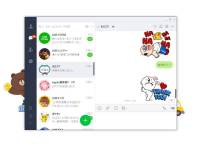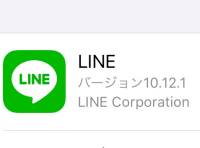LINE(ライン)の「オープンチャット」とは、共通の趣味や興味を持つ人たちが集まるトークルームを利用して、ユーザー同士が匿名で交流できる機能です。
自分の興味のあるトークルームを探して入る方法や、自分でトークルームを作成する方法など快適に楽しむためのマナーや注意点を紹介します。


LINEオープンチャットの作り方、入り方 趣味や興味が同じ仲間を検索する方法
最終更新日:2023年07月27日
LINEの「オープンチャット」とは 趣味の仲間と気軽にトークできる機能
LINEのオープンチャットは、2019年8月に実装された機能です。
ルームごとに決められたテーマやトピックに沿って気軽にトークを楽しめるのが特徴で、全国のユーザーと趣味の話で盛り上がったり、知識を共有したりできます。使い方は1対1のトーク機能とほぼ同じで、スタンプや絵文字も利用可能です。

▲オープンチャットの画面
LINEのトーク機能と同じくデータ通信量を除き無料で使えます。不特定多数と交流する以上、ユーザー同士でトラブルにならないよう規則を守って利用しましょう。
いろんなジャンルの話題でチャットできる
オープンチャットのトークルームは、ルームごとにトピック(話題)が決められています。ジャンルは「ゲーム」「アニメ・漫画」「研究・学習」「仕事」など幅広く、積極的な交流が行われています。
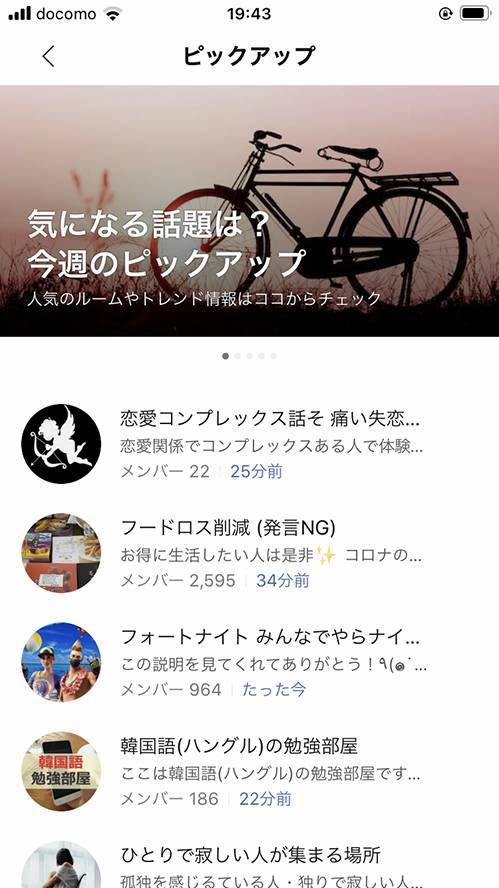
▲トークルームのテーマは多岐にわたる
LINEのアカウントを持っていれば誰でも利用できる
オープンチャットの利用に必要なものはLINEのアカウントのみと、きわめてシンプル。LINEアプリ内で使える機能ですので、新たに別のアプリをインストールする必要もありません。
だれでもトークルームをつくれる(最大5,000人)
トークルームはだれでも簡単に作成可能で、参加人数の上限は最大で5,000人と大人数での交流も可能です。
メインのアカウントとは別のプロフィールで楽しめる
オープンチャットはLINEアカウントに設定した名前とは別に、ニックネームを決めて参加できるため、プライバシーを保ちながら趣味のトークを楽しめます。ほかの参加者から見えるのはオープンチャット用に設定したアイコンとニックネームだけで、LINEのIDや名前を知られることはありません。
トークルームごとにプロフィールを設定できる
オープンチャットはLINEアカウントの名前とは関連性のないニックネームで参加できるのに加え、トークルームごとに異なる内容を設定できます。
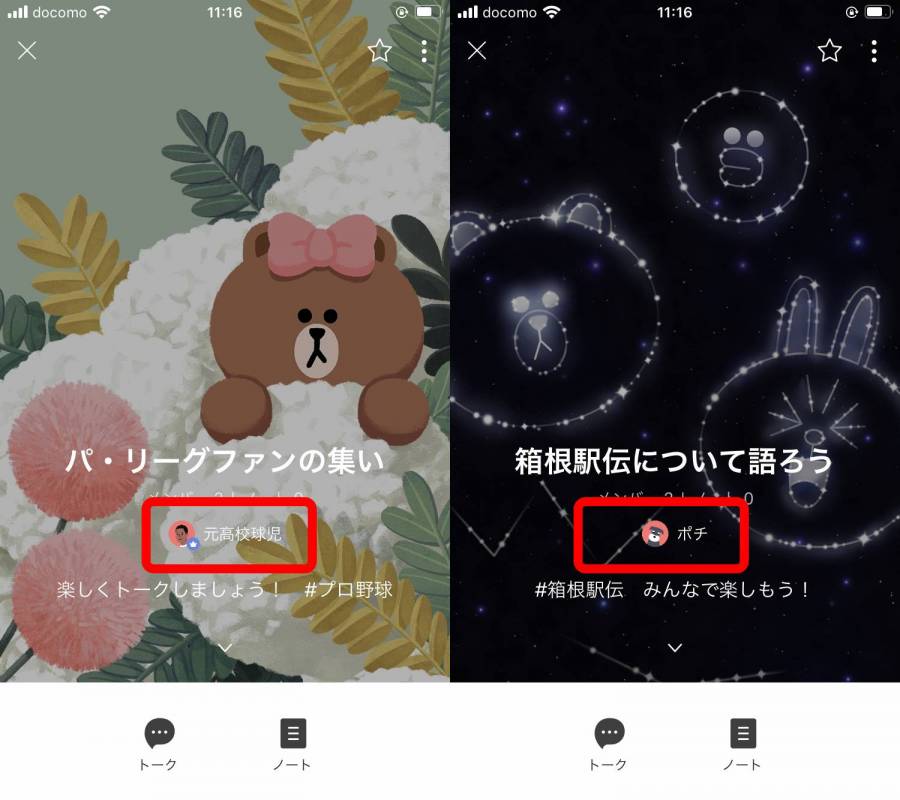
▲トークルームごとにニックネームを使い分けられる
匿名で利用できるので、LINEの友だちとは切り離して使える
個別にニックネームを決められるオープンチャットは、匿名性が高いのが大きな特徴です。自分が参加しているオープンチャットをLINEの友だちに知られることはなく、誰にもいえない悩みを第三者に打ち明ける、といった使い方もできます。
自分でトークルームを作れば、プライバシーを保ちながら趣味のサークルや職場の人などとの連絡や情報交換にも利用できます。
メンバー同士は個人的なメッセージは送れない
トークルームでは、全員が閲覧できるトーク画面でしか発言できず、参加しているメンバーへ個別にメッセージを送ることはできません。そのため「しつこく個別のメッセージを送られる」「個人情報を聞き出そうとしてくる」といったトラブルが起こりにくく、安心して利用できます。
LINEオープンチャットのはじめ方、入り方
それでは、実際にオープンチャットに参加してみましょう。入り方は簡単です。
1.オープンチャットのページにアクセスする
LINEの「ホーム」画面から「オープンチャット」をタップします。
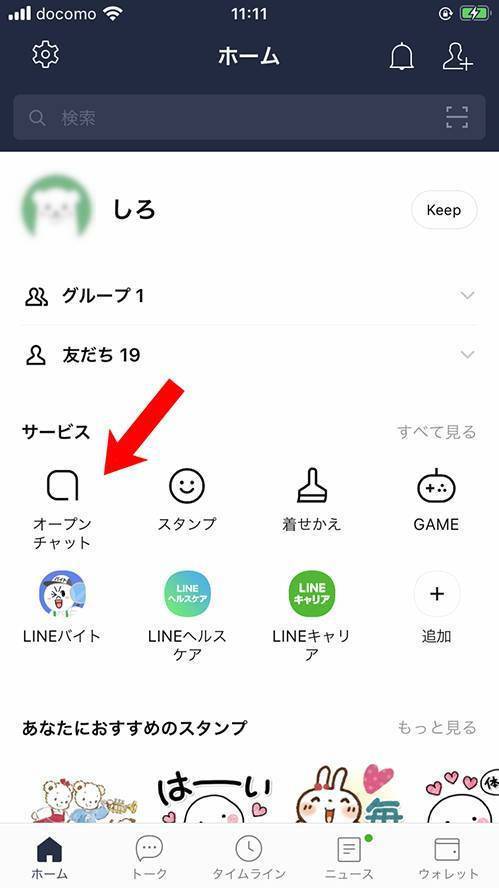
2.検索か、招待をしてもらって参加
趣味や目的に合いそうなオープンチャットを探します。カテゴリーごとに探せるほか、キーワードでも検索可能です。また、ほかの人から招待をしてもらって参加する方法もあります。
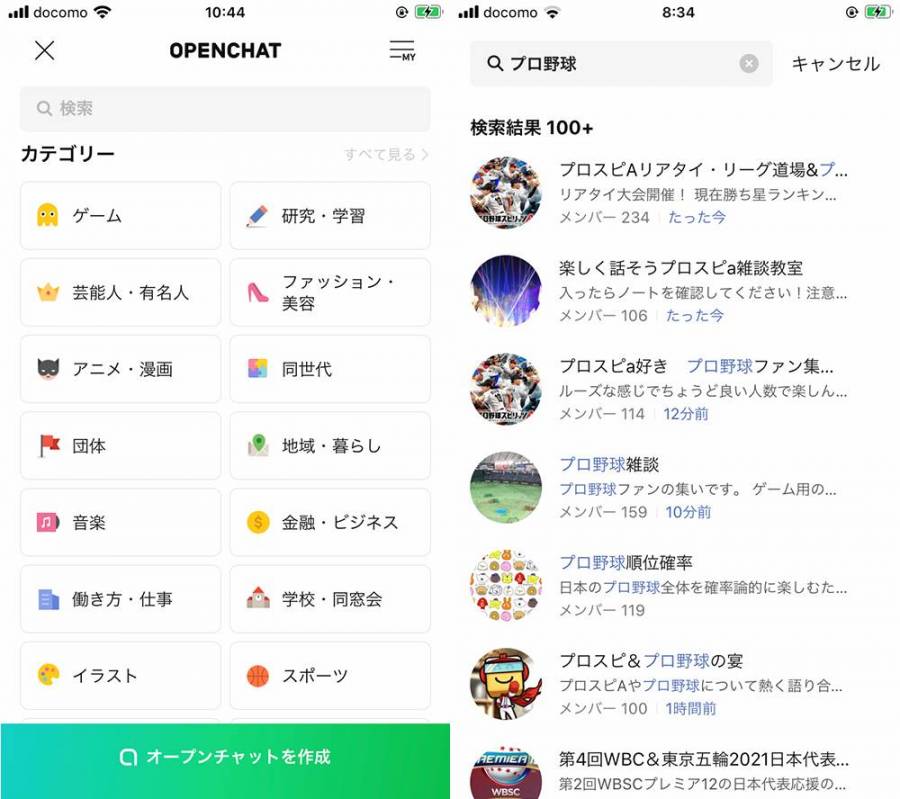
▲オープンチャットのカテゴリー(左)と「プロ野球」で検索した結果
3.プロフィールを設定して参加
参加したいオープンチャットが見つかったら、「参加」をタップします。

そのオープンチャットで使うニックネームやアイコンを決め、「参加」をタップして完了です。
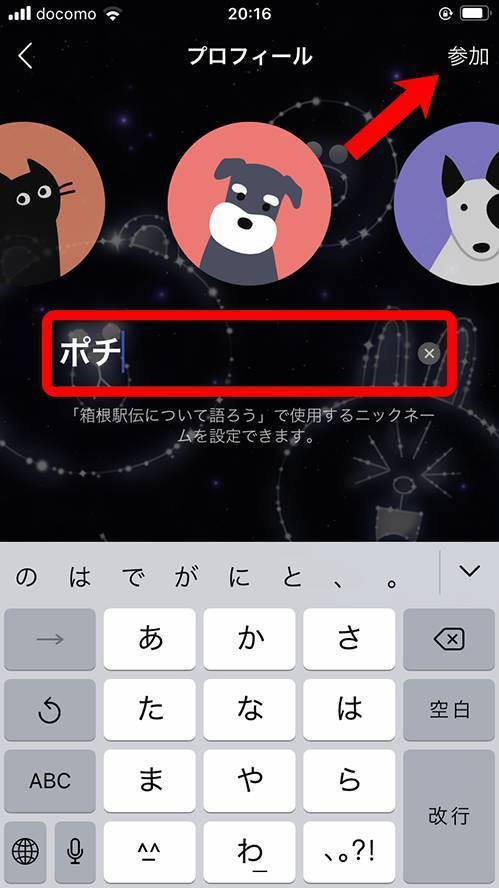
4.参加しているオープンチャットには「マイリスト」からアクセス
現在参加中のオープンチャットは、オープンチャットのトップページにある「マイリスト」から確認できます。
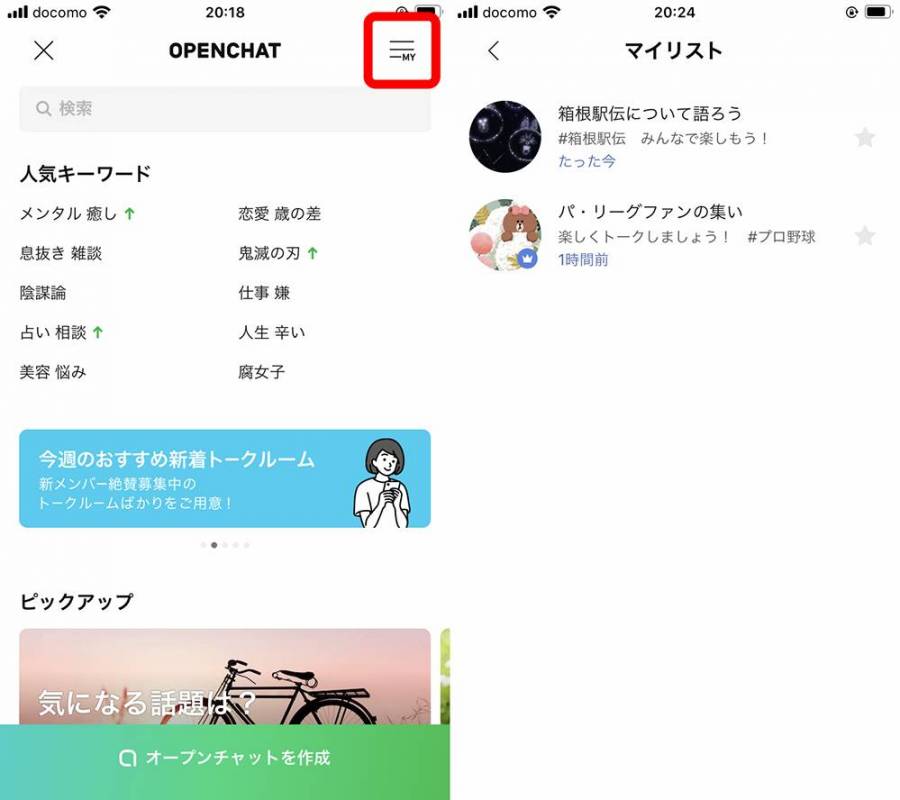
外部の検索機能を使って探す
18歳未満のユーザーや年齢確認が済んでいないユーザーは、キーワードによるオープンチャットの検索ができません。あらかじめ年齢認証を済ませておきましょう。
格安SIMを使っているなどの理由で年齢認証を行えない場合は、外部の検索ページ「LINEオープンチャット検索」を利用するという方法があります。
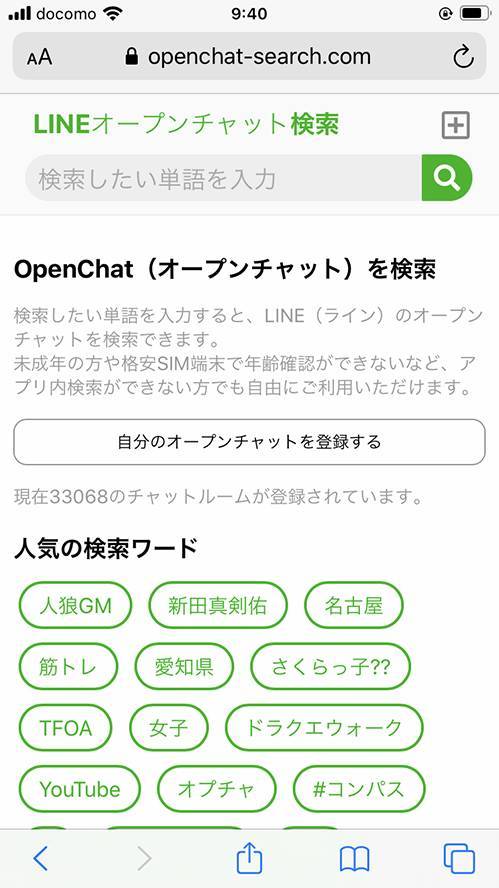
ただし、このサービスはLINEが公式に提供しているものではありません。検索できるチャットルームも一部のものに限られているため、その点を了承のうえ自己責任で利用しましょう。
LINEオープンチャットの作り方
自分が管理者になって参加者を集めたいときは、新規でオープンチャットを開設します。
1.オープンチャットのページにアクセスする
まず「ホーム」画面のメニューからオープンチャットのページを開きます。
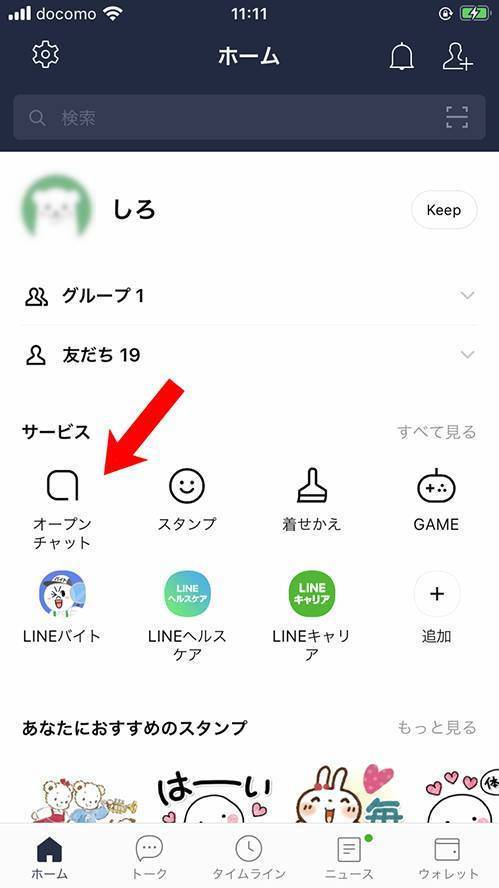
2.「オープンチャットを作成」を選ぶ
ページ下部にある「オープンチャットを作成」のバナーをタップします。
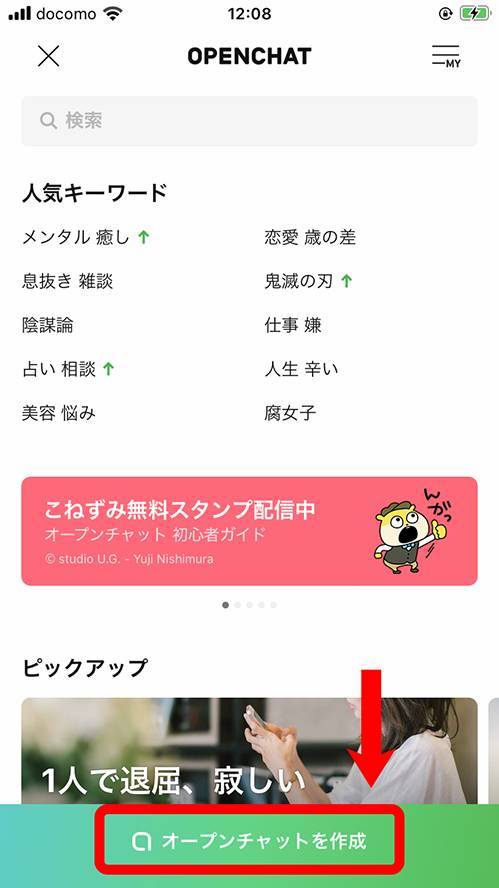
3.トークルームの名前と説明文、カテゴリーを設定
「オープンチャット名」と「説明文」を入力します。「カテゴリー」の選択は任意です。「検索を許可」をオンにすると、検索結果のページに自分のオープンチャットが表示されるようになり、仲間を募りやすくなります。
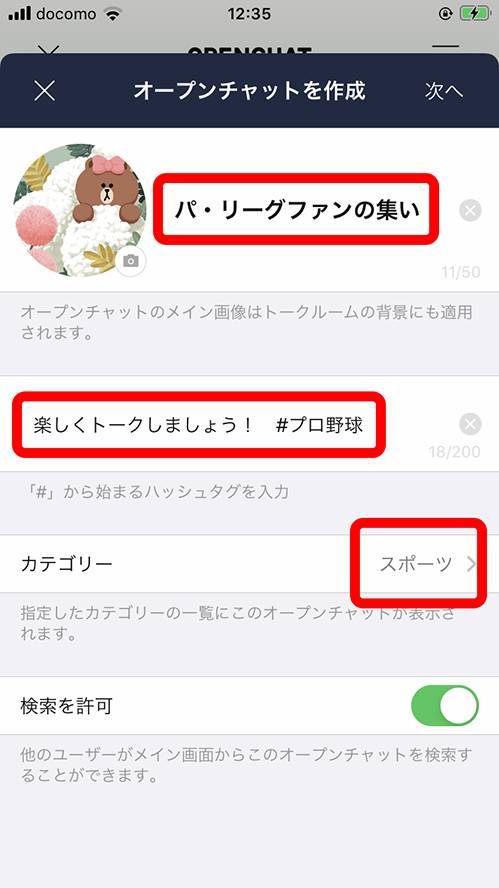
▲オープンチャット作成画面
入力が完了したら「次へ」をタップし、トークルームで使用するニックネームの設定をします。LINEで使っているユーザーネームとは異なる名前を設定できます。
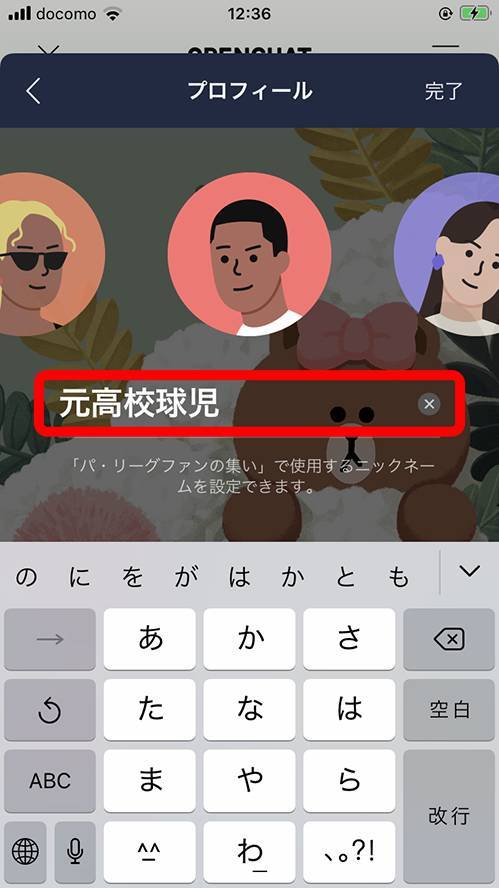
▲ニックネーム設定画面
4.検索可否の設定や、全体公開にしない場合の設定
開設が完了した時点から利用可能ですが、公開設定や定員数を変えたいときは、トークルームのメニューから「その他」を選択して「オープンチャット設定」から変更しましょう。
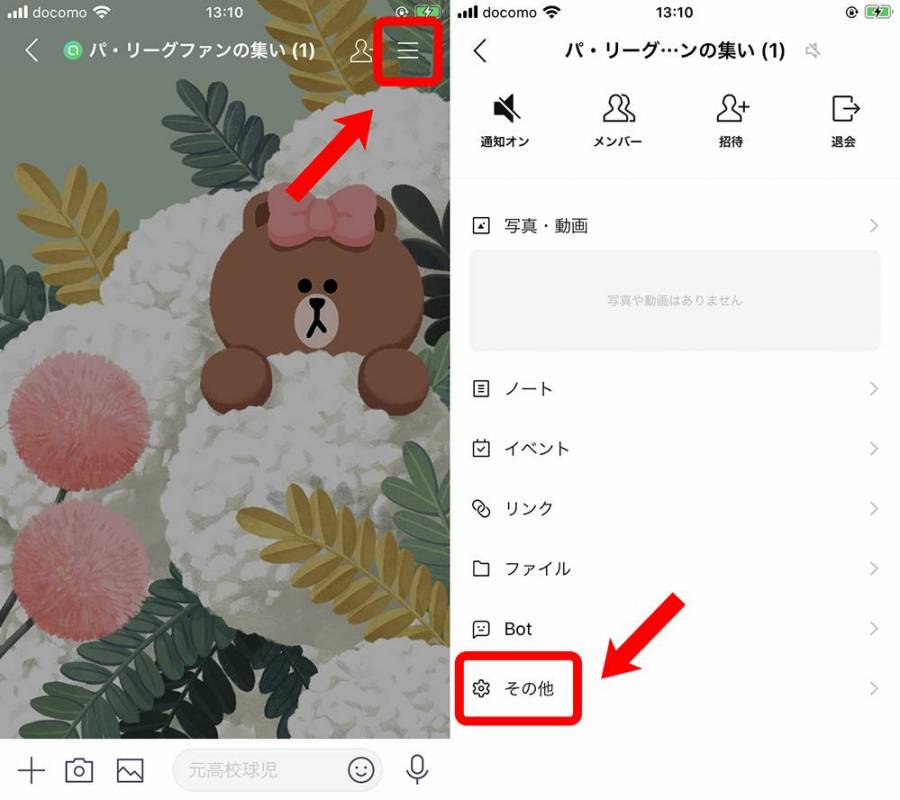
▲トークルームのメニューから「その他」をタップ
「オープンチャット設定」では、検索の可否、定員数、全体公開するか否かなどを設定できます。
キーワード検索されたくないときは「オープンチャットの検索を許可」をオフにしておきましょう。公開設定は「全体公開」「参加コードの入力」「参加の承認」の3つから選択できます。
公開設定の種類
| 全体公開 | 誰でも自由に参加可能 |
|---|---|
| 参加コードの入力 | あらかじめ設定された参加コードを知っている人だけが参加可能 |
| 参加の承認 | 質問に対する答えを送信してもらい、管理者がそれを見て参加を承認するか拒否するかを決める |
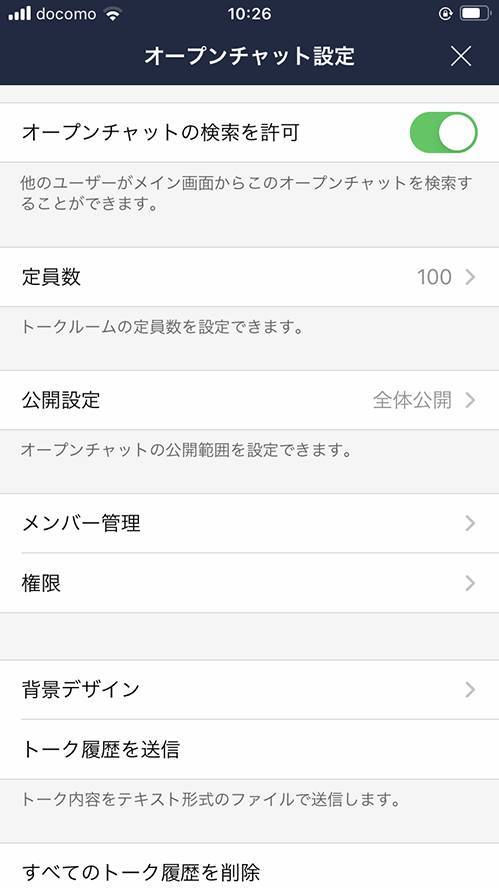
▲オープンチャット設定の画面
参加しているオープンチャットに知り合いを招待する
自分が参加しているオープンチャットに友だちを誘いたいときは、招待機能を活用しましょう。
1.メニューから「招待」を選択
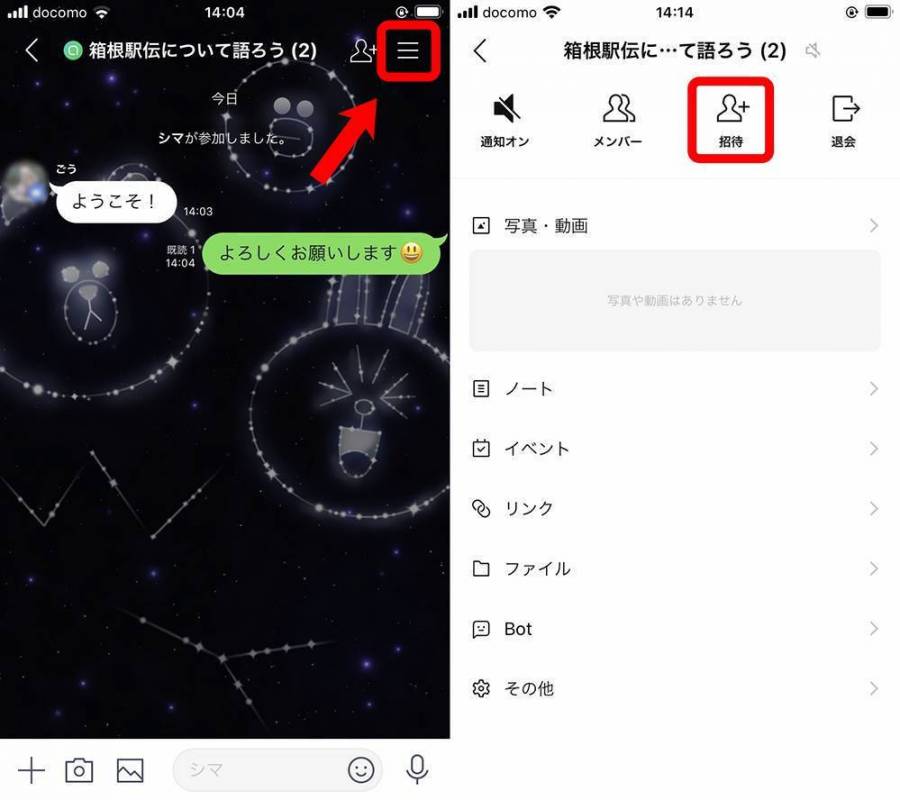
2.招待する方法を選択
リンクを取得してSNSやメールなどに記載するときは「リンクをシェア」、LINEでつながっている友だちを招待するときは「友だちを招待」、QRコードを送信したいときは「QRコードをシェア」をそれぞれ選択します。
画面に表示されているQRコードを直接読み取ってもらうことも可能です。
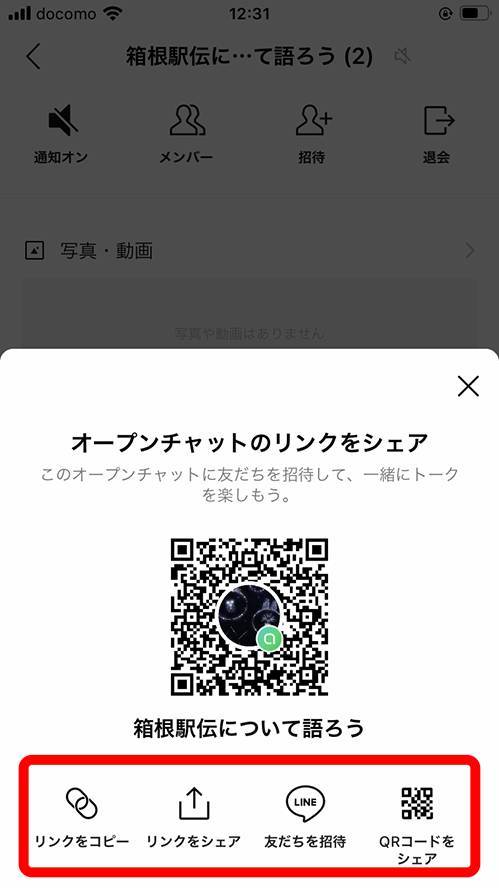
相手がLINEアプリを使っていれば、いずれの方法でも同じように招待できますので、都合のいい方法を選択しましょう。
参加しているLINEオープンチャットを退会する
オープンチャットは基本的に参加も退出も自由です。参加をやめたいときの手順をご紹介します。
自分が管理人でない場合
他人が管理しているオープンチャットからは、いつでも退会することができます。
1.右上のメニューをタップして「退会」を選択
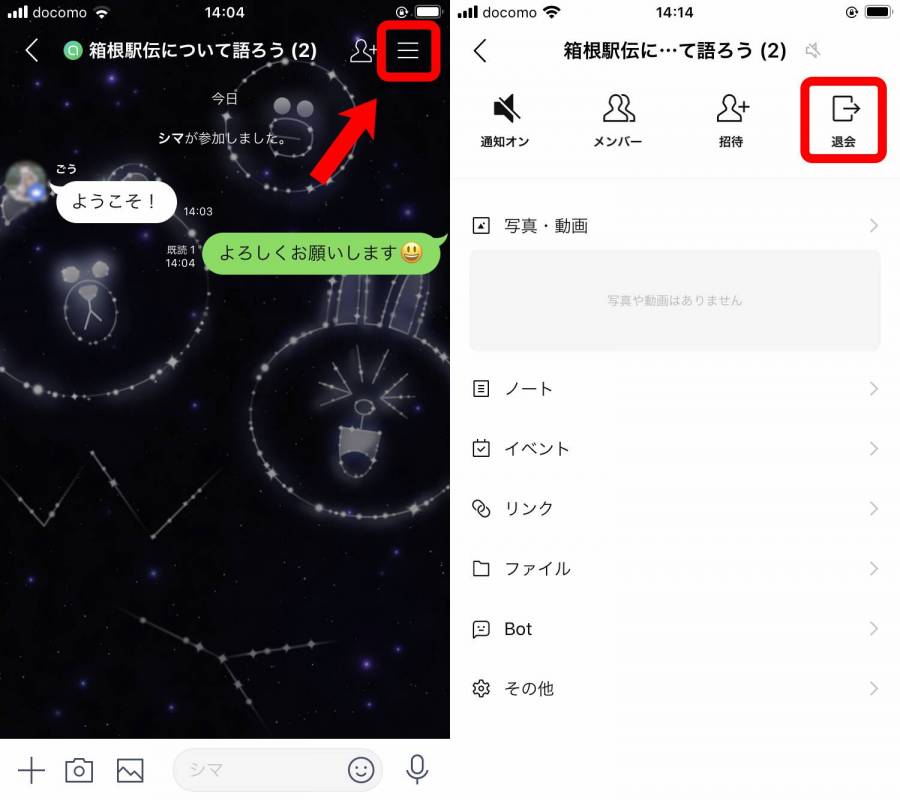
2.最終確認の画面で「トーク退出」をタップ
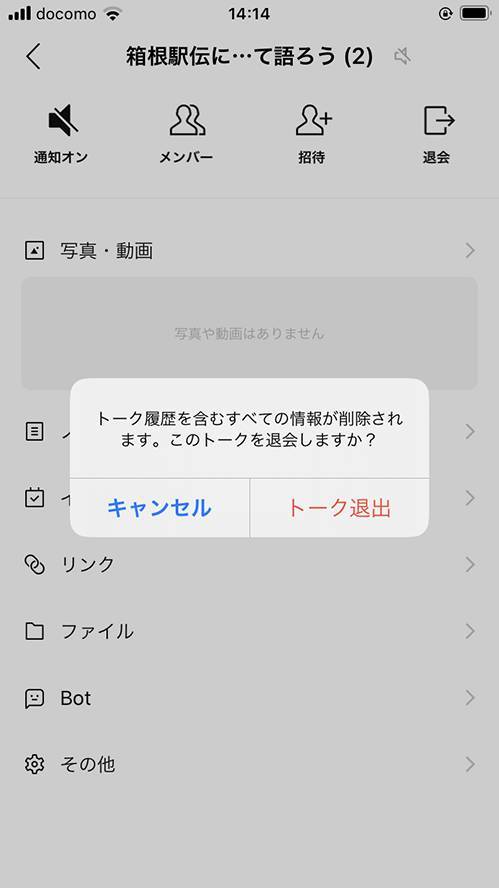
自分が管理人の場合(共同管理人を設定して権限を移行)
自分が管理者の状態だと、通常の退出は行えません。退出前に自分以外のメンバーに管理者権限を移行させる必要があります。
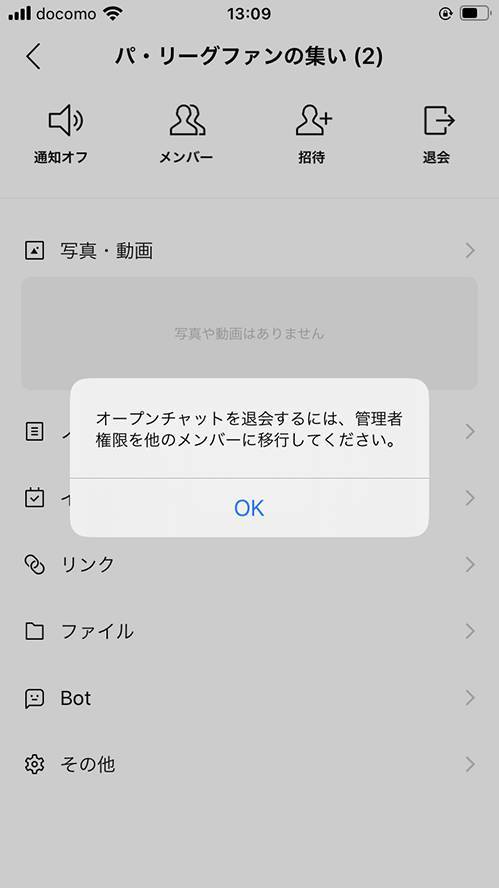
▲自分が管理しているオープンチャットからは退出できない
1.「共同管理者を設定」を開く
まず「オープンチャット設定」から、別の参加者を共同管理人に設定しましょう。メニューから「その他」「メンバー管理」「共同管理者を設定」の順に選択し、管理者にしたい人の「追加」ボタンをタップします。
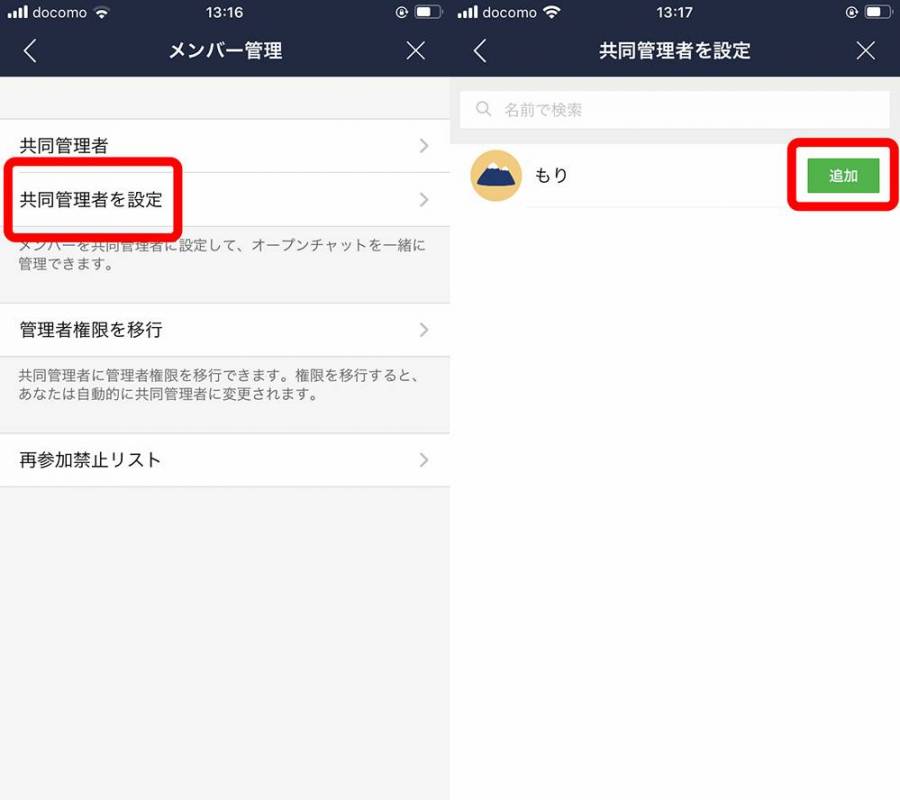
2.管理者権限を移行する
「メンバー管理」に戻り、「管理者権限を移行」で権限を移行する人の「選択」ボタンをタップすれば移行完了です。これで一般参加者と同じように退出できるようになります。
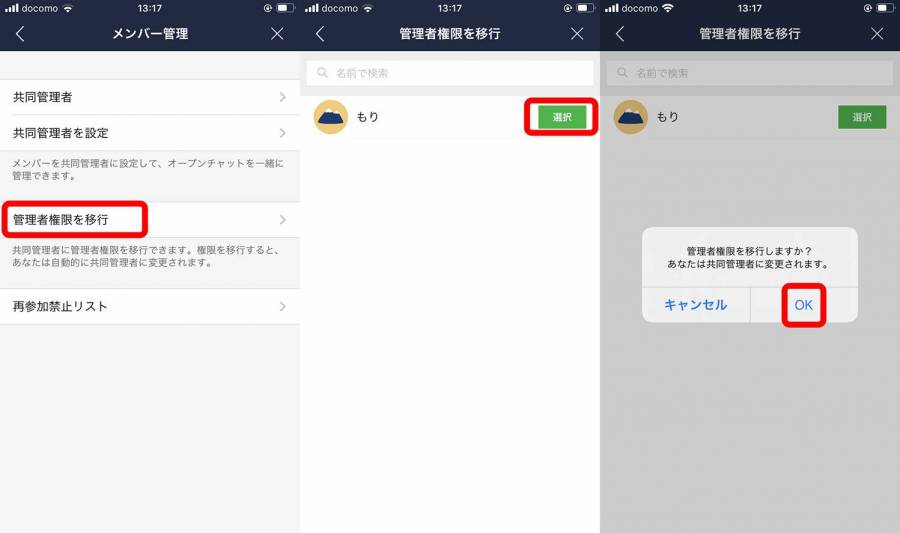
オープンチャットの管理者と共同管理者ができること
オープンチャットには、一般の参加者のほかに「管理者」「共同管理者」といった役割の人がいます。自分で作成したオープンチャットでは、自動的に自分が管理者になります。管理者と共同管理者ができることを確認しておきましょう。
参加の認証や拒否
公開設定を「参加の承認」に設定している場合、参加の申請に対して認証や拒否を行えます。設定から「メンバー管理」「参加リクエスト」の順にタップし、参加希望者の回答を確認のうえ、参加を認めるときは「承認」、拒否するときは「削除」を選択しましょう。
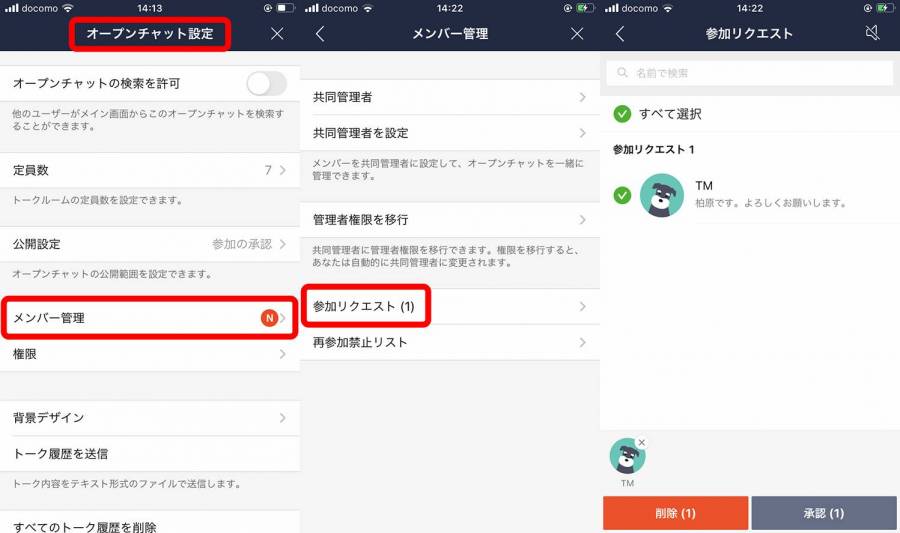
参加者の退会
「メンバー」からマナーの悪い参加者などを強制退会させられます。
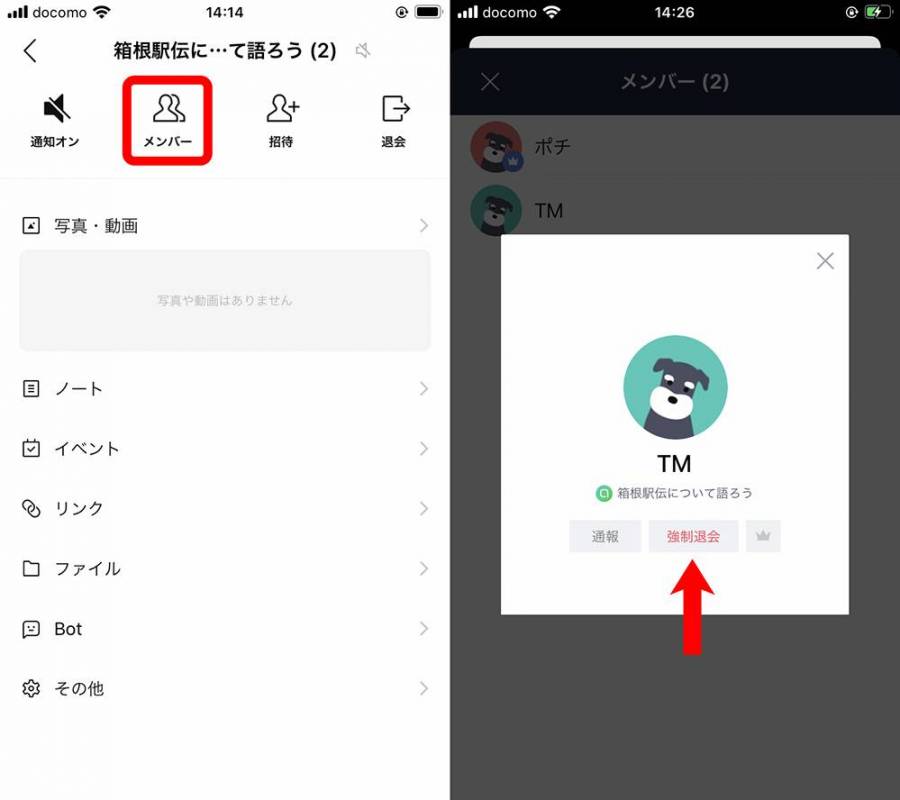
参加コードの設定
公開設定を「参加コードの入力」に設定している場合、半角英数字のコードを設定できます。
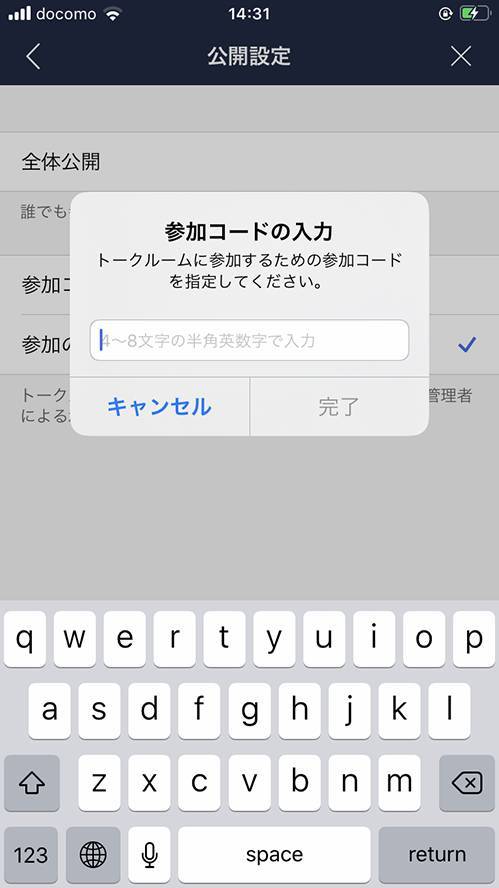
発言の管理(削除)
一般の参加者は自分の端末上でしかメッセージを削除できませんが、管理者はトークの履歴そのものの削除が可能です。「メンバー全員の履歴から削除」で消したメッセージは、すべての参加者の端末から消去されます。
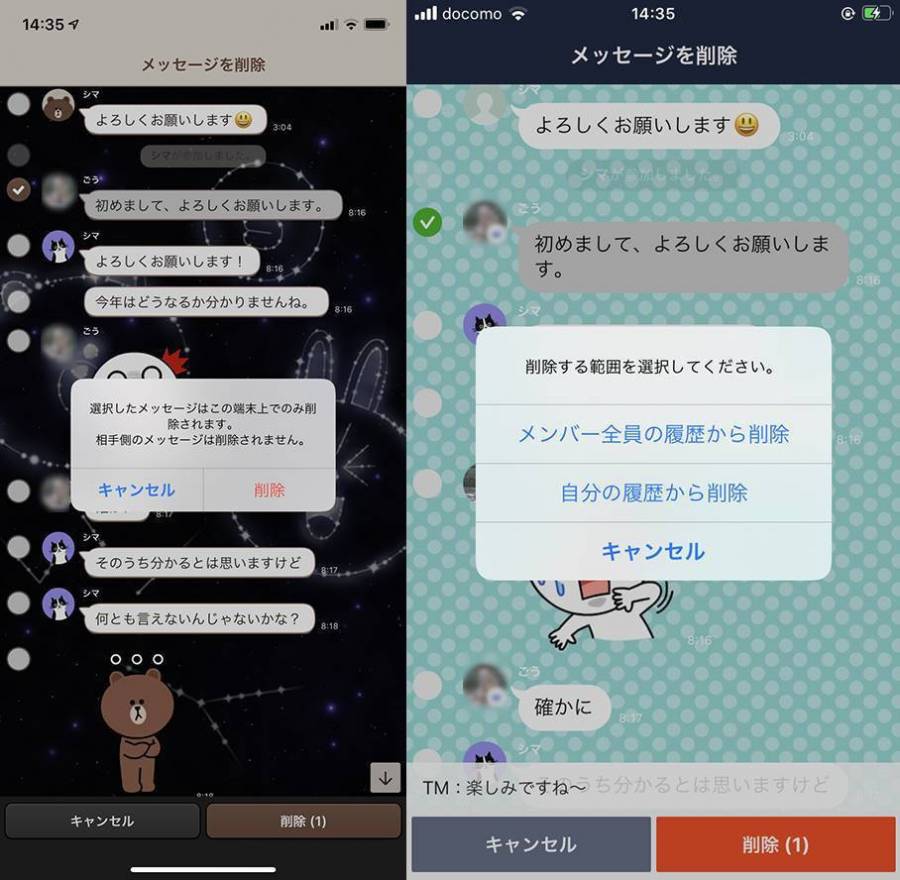
▲参加者(左)と管理者(右)の削除権限の違い
メンバー上限の変更
トークルームの定員数を5人から5,000人の間で変更できます。
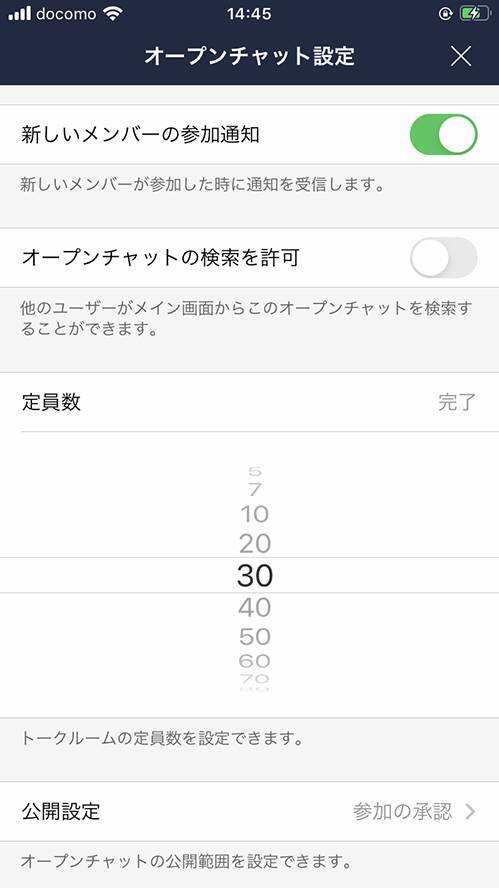
アナウンス
参加者や自分の発言を長押しし、「アナウンス」を選ぶとそのメッセージをトークルームの上部に固定できます。
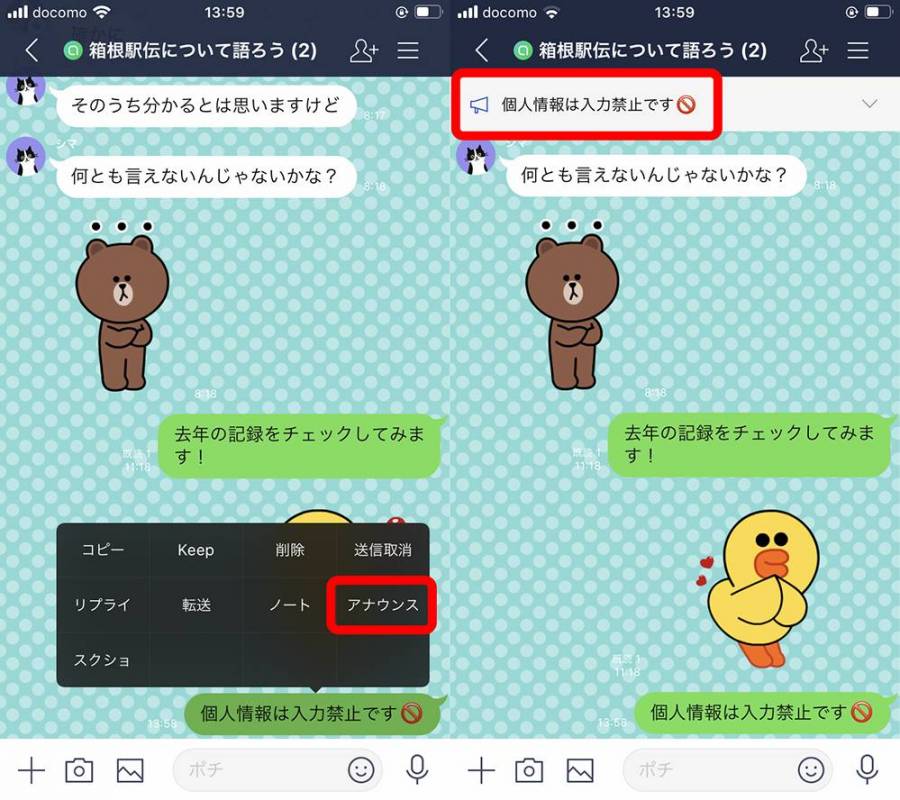
▲アナウンスは目のつく場所に表示される
アンケートをとる
左下のプラスマークをタップし、「投票」アイコンからアンケートを作成できます。
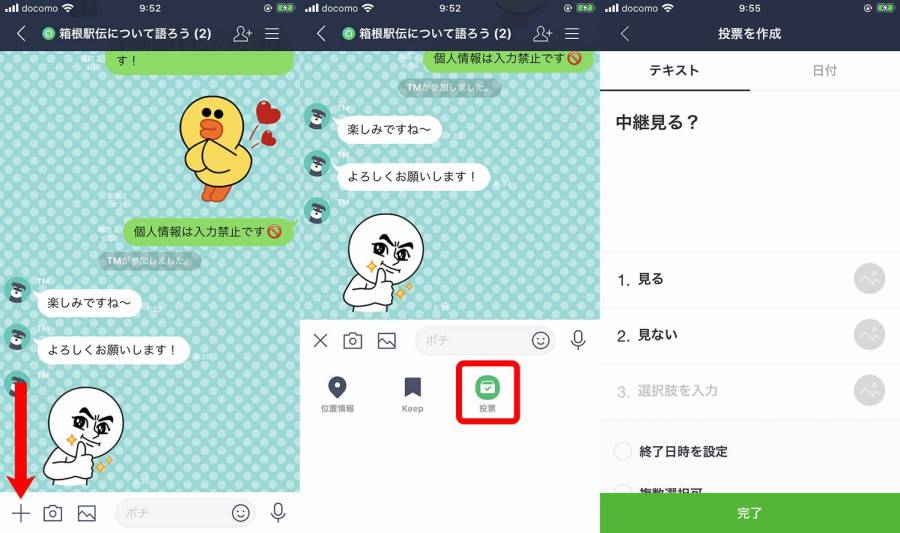
投票機能は、一般参加者が使えるようにも設定可能です。メニューから「オープンチャット設定」「権限」「その他のトーク機能」の順にタップし、「投票を作成」の項目で「すべてのメンバー」を選択してください。
LINEオープンチャットのマナーや注意点
不特定多数が利用するオープンチャットは、マナーや規則を守って利用することが何よりも重要です。禁止されている行為に及んだ場合、トークルームの削除や違反ユーザーの強制退会といった対処が行われます。
LINEに通報する
もしも違反行為や迷惑行為をする参加者がいる場合は、LINEに通報しましょう。調査によって悪質だと判断されれば、アカウントの停止や削除といった対応をとってもらえます。
公序良俗に反することや未成年の安全を脅かす発言、営利目的の勧誘などは禁止
オープンチャットでは、公序良俗に反する行為はしてはいけません。具体的には、個人への中傷、暴力的な表現の使用、わいせつな言葉や画像の投稿などです。さらに出会い目的の勧誘や、ネットワークビジネスへの誘導、未成年をお酒に誘うことも禁止されています。
客引きや営業、アフィリエイトサイトへの誘導もしてはいけません。あくまでも、趣味や好きなことについて楽しく語り合う場だということを忘れないようにしましょう。
個人情報の交換にも注意
オープンチャットでは、個人情報を掲載することはできません。ここでいう個人情報とは、LINEのアカウント(ID)はもちろんのこと、ほかのSNSのアカウント、住所、スマートフォンや自宅の電話番号、メールアドレスなども含まれます。
不特定多数に個人情報を知らせるのは危険なことであり、トラブルの元です。明確な個人情報でなくとも、最寄り駅を教える、自宅から見た景色の写真をアップロードするなど、自宅や個人の特定材料となる情報の投稿は控えましょう。
活発なトークルームの通知はオフにしておこう
誰かが投稿するたびに通知が来てしまうと、わずらわしいうえにバッテリーを急激に消耗してしまいます。毎日多くのメッセージが投稿されるトークルームの通知はメニューから「オフ」にしておきましょう。
現在はデフォルトで「オフ」に設定されているため、これから利用する人は特に設定する必要はありません。
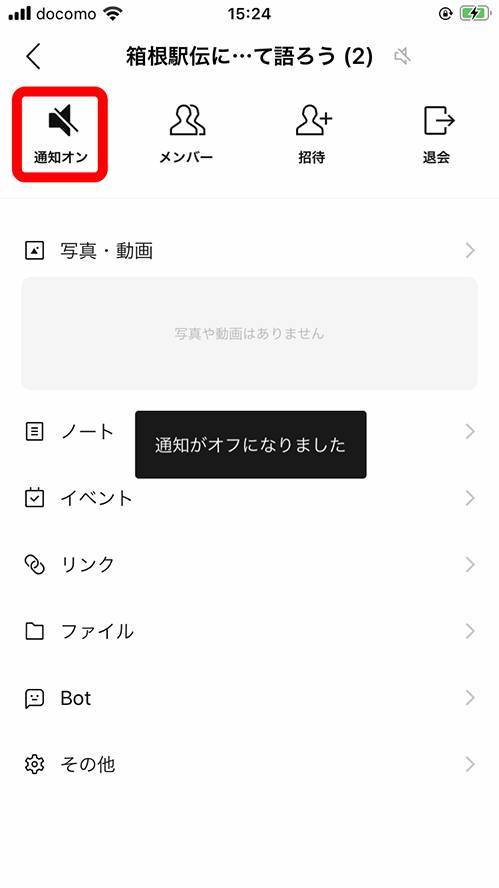
▲通知のオンオフを切り替えられる
誤ったメッセージは「完全削除」
メッセージを誤送信したときは、放置せず迅速に対処しましょう。ただしオープンチャットでトークルーム上のメッセージを完全に削除できるのは、管理人もしくは共同管理人のみです。一般の参加者は「送信取り消し」機能を活用しましょう。
オープンチャットで同じ趣味や志向の仲間と交流しよう
同じ趣味や興味を持つ人と匿名で交流できるオープンチャットは、日々の生活を豊かにしてくれるツールです。まだ利用したことがない人も、これを機に自分に合うオープンチャットを探して参加してみてはいかがでしょうか。
趣味や興味に合うものが見つけられないときは、管理者になって気の合う仲間を募るという選択肢もあります。マナーとルールを守りながら、ユーザー同士の交流を楽しみましょう。
こちらの記事もおすすめ